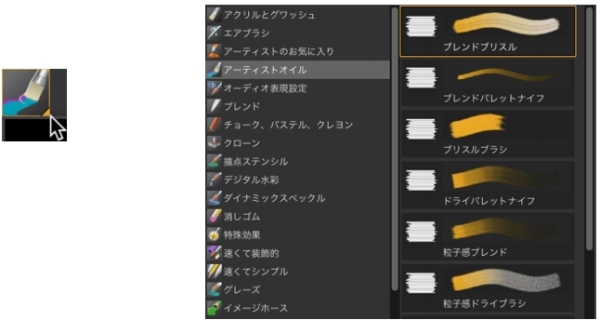
| • | ブラシのカテゴリやバリアントを選択する |
| • | 以前に使用したブラシ バリアントを選択するには |
| • | ブラシ バリアントを検索するには |
Corel Painter では、現在選択しているブラシ ライブラリを検索または参照してブラシ バリアントを見つけられます。
また、[ブラシライブラリ] パネル内のブラシ カテゴリを参照して、ブラシ バリアントを探すこともできます。ブラシ セレクタにバリアントのブラシ描点とブラシ ストロークのプレビューが表示されます。ブラシ セレクタについて詳しくは、ブラシ セレクタを表示/カスタマイズする.を参照してください。
フル ビューでは、[ブラシ ライブラリ] パネルから、ブラシ カテゴリ (左) とブラシ バリアント (右) を選択できます。
フル ビューの [ブラシ ライブラリ] パネルでは、最近使用したブラシがパネルの上位に表示されます。また、前回使用したブラシが [ブラシ セレクタ] バーのボタンに表示されていて、いっそう便利です。
別のブラシライブラリを開くかインポートするまで、[ブラシライブラリ] パネルには Corel Painter のデフォルトのブラシ バリアントが表示されます。[ブラシライブラリ] パネルに表示されるのは、開いているライブラリ内のブラシ バリアントのみです。詳細は、ブラシライブラリ、ブラシカテゴリ、およびブラシバリアントをインポート/エクスポートする.を参照してください。
以前のバージョンの Corel Painter のブラシを使いたい場合は、そのバージョンのブラシ ライブラリを読み込みます。詳細は、ブラシライブラリ、ブラシカテゴリ、およびブラシバリアントをインポート/エクスポートする.を参照してください。
Painter のブラシ ライブラリに含まれるブラシ カテゴリの詳細およびブラシストローク例については、ブラシ カテゴリについて.を参照してください。
[ナチュラルメディアブラシ] ライブラリに含まれるブラシ カテゴリの詳細については、ナチュラル メディア ブラシ ライブラリのブラシ カテゴリについて.を参照してください。
| ブラシのカテゴリやバリアントを選択する |
|
| 1 . | ツールボックスで ブラシ ツール |
| 2 . | ブラシ セレクタ バーの [ブラシ セレクタ] をクリックします。 |
| 3 . | [ブラシ ライブラリ] パネルで、ブラシ カテゴリをクリックし、ブラシ バリアントをクリックします。 |
コンパクト ビューのブラシ セレクタ ([ウィンドウ] ![]() [ブラシ セレクタ]
[ブラシ セレクタ] ![]() [パネル (コンパクト)]) を使用してブラシ カテゴリを選択するには、[カテゴリ] フライアウト ボタンをクリックし、カテゴリをクリックします。
[パネル (コンパクト)]) を使用してブラシ カテゴリを選択するには、[カテゴリ] フライアウト ボタンをクリックし、カテゴリをクリックします。
| 以前に使用したブラシ バリアントを選択するには |
|
| • | ブラシ セレクタ バーで、[前回使用したブラシ] ボタン |
また、[ブラシ] ![]() [前のバリアントの選択] をクリックすることでも、前回使用したブラシ バリアントを選択できます。
[前のバリアントの選択] をクリックすることでも、前回使用したブラシ バリアントを選択できます。
このコマンドにはキーボード ショートカットを割り当てることができます。詳細は、キーにコマンドを割り当てるには.を参照してください。
| ブラシ バリアントを検索するには |
|
| 1 . | [ウィンドウ] |
| 2 . | 検索バーの [検索] テキスト ボックスに、ブラシ属性 1 つ、またはブラシ属性の組み合わせを入力します。 |
| 3 . | リストからブラシ バリアントを選択します。 |
検索バーは、デフォルトではクラシック レイアウトにおいてのみ、プロパティ バーの右側、書類ウィンドウの右上隅に表示されます。検索バーをその他すべてのレイアウトで表示するには、[ウィンドウ] ![]() [検索] をクリックします。
[検索] をクリックします。
検索ボックスに「2020」と入力すると、Corel Painter 2020 の新規のブラシまたは更新されたブラシを検索できます。
検索語として「GPU」、「AVX2」、「マルチコア」などと入力すると、これらのテクノロジーを活かすブラシを検索できます。